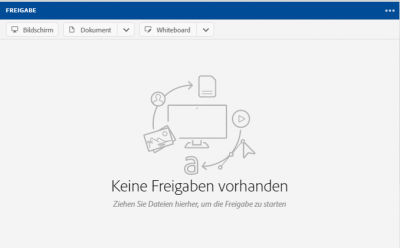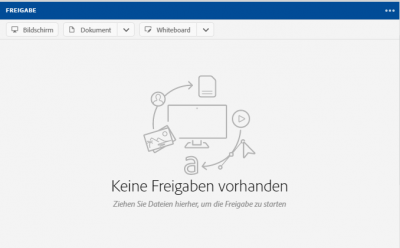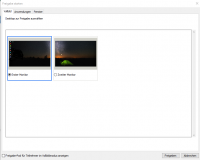Freigabe-Pod: Unterschied zwischen den Versionen
KKeine Bearbeitungszusammenfassung |
Opper (Diskussion | Beiträge) Keine Bearbeitungszusammenfassung |
||
| (2 dazwischenliegende Versionen von einem anderen Benutzer werden nicht angezeigt) | |||
| Zeile 1: | Zeile 1: | ||
{{Achtung-AC|Das Connectportal und der Adobe Connect Server der Fernuniversität stehen nur noch bis zum 31.05.2023 zur Verfügung. Ab dem 01.06.2023 kann Adobe Connect nur noch [[DFN Adobe Connect als aktuelle Alternative zur FEU eigenen Instanz|über den DFN genutzt werden]]. Siehe dazu ausführlich die [[FAQ zur Abschaltung des Connectportals]]. <BR /> <BR /> | |||
Die Informationen auf dieser Seite beschreiben die bisherige Funktionsweise im Connectportal der Fernuniversität und sind nicht unmittelbar übertragbar auf die Verwendung von Adobe Connect über den DFN. Bei Fragen oder Beratungsbedarf wenden Sie sich bitte [mailto:helpdesk@fernuni-hagen.de per E-Mail an den Helpdesk]}} | |||
Der Freigabe-Pod ist der Präsentationsbereich in Adobe Connect. Hier kann man beispielsweise Powerpoint-Folien und andere Dateien präsentieren, anderen Meetingteilnehmenden seinen eigenen Bildschirm sichtbar machen (Desktop-Sharing) oder gemeinsam in | Der Freigabe-Pod ist der Präsentationsbereich in Adobe Connect. Hier kann man beispielsweise Powerpoint-Folien und andere Dateien präsentieren, anderen Meetingteilnehmenden seinen eigenen Bildschirm sichtbar machen (Desktop-Sharing) oder gemeinsam in | ||
Anwendungen wie z.B. Powerpoint oder Word arbeiten (Application-Sharing).<br> | Anwendungen wie z.B. Powerpoint oder Word arbeiten (Application-Sharing).<br> | ||
===Dokument freigeben=== | ===Dokument freigeben=== | ||
Die folgende Dokumentation beschreibt die Vorgehensweise zur Nutzung des Freigabe-Pods als Präsentationsfläche und zur Darstellung von PPT-Folien.<br /><br /> | Die folgende Dokumentation beschreibt die Vorgehensweise zur Nutzung des Freigabe-Pods als Präsentationsfläche und zur Darstellung von PPT-Folien.<br /><br /> | ||
# Klicken Sie im Freigabe-Pod auf ''Dokument | # Klicken Sie im Freigabe-Pod auf ''Dokument'' und wählen Sie dort ''Arbeitsplatz durchsuchen''. <br /><br /> | ||
[[Datei:Freigabe 01.png|400px]] <br /><br /> | [[Datei:Freigabe 01.png|400px]] <br /><br /> | ||
# Es öffnet sich das Fenster ''Datei-Upload''. Wählen Sie an dieser Stelle Ihre Datei (z.B. Powerpoint) aus, die Sie im Freigabe-Pod präsentieren möchten. Derzeit werden die folgenden Dateiformate unterstützt: JPG, PNG, SWF, PPT, PPTX, PDF, FLV, F4V, MP3, MP4 und ZIP. Die maximale Upload-Größe liegt bei 200 MB. <br /><br /> | # Es öffnet sich das Fenster ''Datei-Upload''. Wählen Sie an dieser Stelle Ihre Datei (z.B. Powerpoint) aus, die Sie im Freigabe-Pod präsentieren möchten. Derzeit werden die folgenden Dateiformate unterstützt: JPG, PNG, SWF, PPT, PPTX, PDF, FLV, F4V, MP3, MP4 und ZIP. Die maximale Upload-Größe liegt bei 200 MB. <br /><br /> | ||
| Zeile 9: | Zeile 12: | ||
Der Freigabe-Pod ist nicht zu verwechseln mit dem ''Dateifreigabe-Pod''! Während der Freigabe-Pod lediglich Präsentations- und zu Zwecken der Zusammenarbeit dient, können Sie den ''Dateifreigabe-Pod'' zum Austausch von Dateien nutzen. Hier werden alle Dateiformate unterstützt. <br /><br /> | Der Freigabe-Pod ist nicht zu verwechseln mit dem ''Dateifreigabe-Pod''! Während der Freigabe-Pod lediglich Präsentations- und zu Zwecken der Zusammenarbeit dient, können Sie den ''Dateifreigabe-Pod'' zum Austausch von Dateien nutzen. Hier werden alle Dateiformate unterstützt. <br /><br /> | ||
# Klicken Sie auf den Button ''Freigabe beenden'' wenn Sie die Präsentation wieder schließen möchten. Durch diese Funktion haben Sie die Präsentation nicht gelöscht, sondern lediglich beendet. Wenn Sie diese zu einem späteren Zeitpunkt wieder nutzen möchten, finden Sie diese wieder im Freigabe-Pod unter ''Dokument freigeben'' – ''Verlauf freigeben''. <br /><br /> [[Datei:Freigabe 03.png|400px]] <br /> <br /> [[Datei:Freigabe 04.png|400px]] <br /> <br /> | # Klicken Sie auf den Button ''Freigabe beenden'' wenn Sie die Präsentation wieder schließen möchten. Durch diese Funktion haben Sie die Präsentation nicht gelöscht, sondern lediglich beendet. Wenn Sie diese zu einem späteren Zeitpunkt wieder nutzen möchten, finden Sie diese wieder im Freigabe-Pod unter ''Dokument freigeben'' – ''Verlauf freigeben''. <br /><br /> [[Datei:Freigabe 03.png|400px]] <br /> <br /> [[Datei:Freigabe 04.png|400px]] <br /> <br /> | ||
Wenn Sie die Funktionen '' | Wenn Sie die Funktionen ''Bildschirm'' oder ''Whiteboard'' nutzen möchten, so zögern Sie nicht, diese einfach mal auszuprobieren. Sollten sich Fragen ergeben, so versuchen Sie zunächst Antworten in der ''Hilfe'' von Adobe Connect zu finden. Öffnen Sie hierzu im Meetingraum den oben rechts stehenden Menüeintrag ''Hilfe''. | ||
<br> | <br> | ||
''Hinweis'': Beim Einstellen von PowerPoint-Dateien in Adobe Connect werden diese in ein Flash-Format konvertiert. Leider können dadurch Schriftarten als auch Formatierungen verloren gehen. Ein vorheriges Testen der Präsentation in Adobe Connect ist deswegen sinnvoll. | ''Hinweis'': Beim Einstellen von PowerPoint-Dateien in Adobe Connect werden diese in ein Flash-Format konvertiert. Leider können dadurch Schriftarten als auch Formatierungen verloren gehen. Ein vorheriges Testen der Präsentation in Adobe Connect ist deswegen sinnvoll. | ||
| Zeile 15: | Zeile 18: | ||
<br> | <br> | ||
===Bildschirm freigeben=== | ===Bildschirm freigeben=== | ||
Im Folgenden wird erläutert, wie Sie Ihren gesamten Bildschirm oder einzelnen Anwendungen freigeben | Im Folgenden wird erläutert, wie Sie Ihren gesamten Bildschirm oder einzelnen Anwendungen freigeben.<br> | ||
# Klicken sie im Freigabe-Pod auf ''Bildschirm | # Klicken sie im Freigabe-Pod auf ''Bildschirm''<br /><br /> [[Datei:Bildschirmfreigabe1.PNG|400px]] <br /><br /> | ||
# Es öffnet sich ein Pop-Up, in dem Sie wählen können, was Sie freigeben möchten: den gesamten Desktop (bei zwei Monitoren wählen Sie hier den Monitor aus) oder eine einzelne Anwendung (z. B. den Browser oder MS Excel) / ein einzelnes Fenster.<br /><br /> [[Datei:Bildschirmfreigabe2.PNG|200px]] <br /><br /> | # Es öffnet sich ein Pop-Up, in dem Sie wählen können, was Sie freigeben möchten: den gesamten Desktop (bei zwei Monitoren wählen Sie hier den Monitor aus) oder eine einzelne Anwendung (z. B. den Browser oder MS Excel) / ein einzelnes Fenster.<br /><br /> [[Datei:Bildschirmfreigabe2.PNG|200px]] <br /><br /> | ||
# Nachdem Sie Ihre Auswahl getroffen haben, minimiert sich die Adobe Connect Anwendung in Ihre Taskleiste. Sie sehen nun Ihren freigegeben Bildschirm sowie das Control Panel unten rechts, mit dem Sie zurück in den Meetingraum gelangen können, aber auch parallel zur Freigabe den Chat oder Wortmeldungen im Blick halten können.<br /><br /> [[Datei:Bildschirmfreigabe3.PNG|400px]] <br /><br /> | # Nachdem Sie Ihre Auswahl getroffen haben, minimiert sich die Adobe Connect Anwendung in Ihre Taskleiste. Sie sehen nun Ihren freigegeben Bildschirm sowie das Control Panel unten rechts, mit dem Sie zurück in den Meetingraum gelangen können, aber auch parallel zur Freigabe den Chat oder Wortmeldungen im Blick halten können.<br /><br /> [[Datei:Bildschirmfreigabe3.PNG|400px]] <br /><br /> | ||
| Zeile 25: | Zeile 28: | ||
''Dass Sie das Screen Recording für Adobe Connect erlauben, bedeutet nicht automatisch, dass auch wirklich Ihr Bildschirm während der Freigabe aufgezeichnet wird. Die Einstellung umfasst grundsätzlich den '''Zugriff''' auf Ihren Bildschirm so wie ggf. das Aufzeichnen.'' | ''Dass Sie das Screen Recording für Adobe Connect erlauben, bedeutet nicht automatisch, dass auch wirklich Ihr Bildschirm während der Freigabe aufgezeichnet wird. Die Einstellung umfasst grundsätzlich den '''Zugriff''' auf Ihren Bildschirm so wie ggf. das Aufzeichnen.'' | ||
[[ | In diesem Video wird die Freigabe genauer erläutert:<br> | ||
[ | [[Datei:Icon video.jpg]][https://video.fernuni-hagen.de/Player/88AhCa4H | Freigabe] | ||
Aktuelle Version vom 21. April 2023, 13:02 Uhr
| Achtung | |
|
Das Connectportal und der Adobe Connect Server der Fernuniversität stehen nur noch bis zum 31.05.2023 zur Verfügung. Ab dem 01.06.2023 kann Adobe Connect nur noch über den DFN genutzt werden. Siehe dazu ausführlich die FAQ zur Abschaltung des Connectportals. |
Der Freigabe-Pod ist der Präsentationsbereich in Adobe Connect. Hier kann man beispielsweise Powerpoint-Folien und andere Dateien präsentieren, anderen Meetingteilnehmenden seinen eigenen Bildschirm sichtbar machen (Desktop-Sharing) oder gemeinsam in
Anwendungen wie z.B. Powerpoint oder Word arbeiten (Application-Sharing).
Dokument freigeben
Die folgende Dokumentation beschreibt die Vorgehensweise zur Nutzung des Freigabe-Pods als Präsentationsfläche und zur Darstellung von PPT-Folien.
- Klicken Sie im Freigabe-Pod auf Dokument und wählen Sie dort Arbeitsplatz durchsuchen.
- Es öffnet sich das Fenster Datei-Upload. Wählen Sie an dieser Stelle Ihre Datei (z.B. Powerpoint) aus, die Sie im Freigabe-Pod präsentieren möchten. Derzeit werden die folgenden Dateiformate unterstützt: JPG, PNG, SWF, PPT, PPTX, PDF, FLV, F4V, MP3, MP4 und ZIP. Die maximale Upload-Größe liegt bei 200 MB.
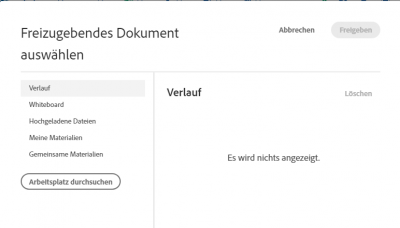
Der Freigabe-Pod ist nicht zu verwechseln mit dem Dateifreigabe-Pod! Während der Freigabe-Pod lediglich Präsentations- und zu Zwecken der Zusammenarbeit dient, können Sie den Dateifreigabe-Pod zum Austausch von Dateien nutzen. Hier werden alle Dateiformate unterstützt.
- Klicken Sie auf den Button Freigabe beenden wenn Sie die Präsentation wieder schließen möchten. Durch diese Funktion haben Sie die Präsentation nicht gelöscht, sondern lediglich beendet. Wenn Sie diese zu einem späteren Zeitpunkt wieder nutzen möchten, finden Sie diese wieder im Freigabe-Pod unter Dokument freigeben – Verlauf freigeben.
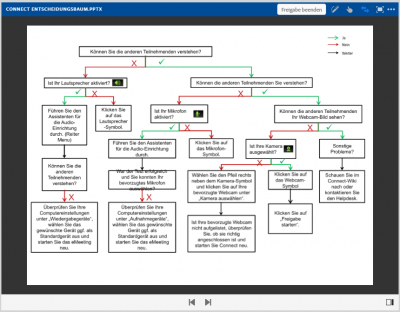
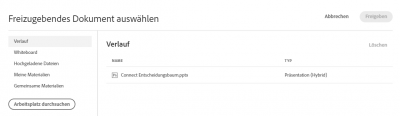
Wenn Sie die Funktionen Bildschirm oder Whiteboard nutzen möchten, so zögern Sie nicht, diese einfach mal auszuprobieren. Sollten sich Fragen ergeben, so versuchen Sie zunächst Antworten in der Hilfe von Adobe Connect zu finden. Öffnen Sie hierzu im Meetingraum den oben rechts stehenden Menüeintrag Hilfe.
Hinweis: Beim Einstellen von PowerPoint-Dateien in Adobe Connect werden diese in ein Flash-Format konvertiert. Leider können dadurch Schriftarten als auch Formatierungen verloren gehen. Ein vorheriges Testen der Präsentation in Adobe Connect ist deswegen sinnvoll.
Nach Aussage von Adobe selbst, werden die Schriftarten des "160 Windows Server 2008 unterstützt. Darüber hinaus können Sie testen, die Schriftarten mit dem Speichern der Datei in PowerPoint einzubetten. Weitere Infos hier: https://helpx.adobe.com/adobe-connect/kb/uploading-issues-connect.html
Bildschirm freigeben
Im Folgenden wird erläutert, wie Sie Ihren gesamten Bildschirm oder einzelnen Anwendungen freigeben.
- Klicken sie im Freigabe-Pod auf Bildschirm
- Es öffnet sich ein Pop-Up, in dem Sie wählen können, was Sie freigeben möchten: den gesamten Desktop (bei zwei Monitoren wählen Sie hier den Monitor aus) oder eine einzelne Anwendung (z. B. den Browser oder MS Excel) / ein einzelnes Fenster.
- Nachdem Sie Ihre Auswahl getroffen haben, minimiert sich die Adobe Connect Anwendung in Ihre Taskleiste. Sie sehen nun Ihren freigegeben Bildschirm sowie das Control Panel unten rechts, mit dem Sie zurück in den Meetingraum gelangen können, aber auch parallel zur Freigabe den Chat oder Wortmeldungen im Blick halten können.
Insbesondere bei nur einem Monitor ist das Control Panel sehr hilfreich. Sollten Sie zwei Monitore nutzen, können Sie das Control Panel maximieren und Adobe Connect auf Ihrem nicht freigegebenen Monitor anzeigen lassen.
Bitte beachten Sie bei der Nutzung der Bildschirmfreigabe unter macOS in Kombination mit dem Präsentationsmodus (z. B. in Power Point), dass Sie zentral an Ihrem Mac das Screen Recording (Systemeinstellungen > Sicherheit > Datenschutz > Bildschirmaufnahme) freigeben müssen. Sobald Sie in den Präsentationsmodus wechseln, werden Sie bereits dazu aufgefordert, das Screen Recording für Adobe Connect zu erlauben. Dies können Sie jedoch erst, wenn Sie Adobe Connect kurzzeitig schließen. Die Änderung wird beim nächsten Start von Adobe Connect übernommen.
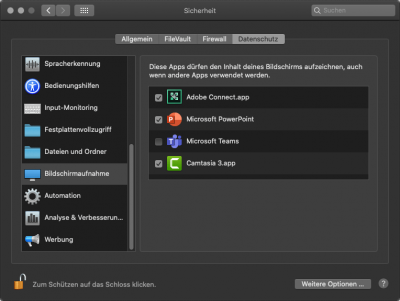
Dass Sie das Screen Recording für Adobe Connect erlauben, bedeutet nicht automatisch, dass auch wirklich Ihr Bildschirm während der Freigabe aufgezeichnet wird. Die Einstellung umfasst grundsätzlich den Zugriff auf Ihren Bildschirm so wie ggf. das Aufzeichnen.
In diesem Video wird die Freigabe genauer erläutert:
![]() | Freigabe
| Freigabe